我们在使用office的EXCEL制作表格中,有时候会需要输入一些特殊的数据,比如说身份证号码啊、银行卡卡号啊、分数等什么的,但是输入后却发现不是显示的想要的数字,这个时候就需要一些......
2016-10-04 200 excel技巧 excel教程 excel实例教程 excel2010技巧
金舟录屏大师是一款用户容易上手的软件,给用户带来了许多的便利,拥有全屏录制、对多种视频格式以及高品质录音等功能,在很多程度上满足了用户的需求,因此这款录屏软件受到了许多用户的喜欢,当用户在使用这款录屏大师软件时,想要更改软件默认的视频输出格式和画质,但是用户不知道怎么进行设置,其实解决的方法是很简单的,用户只需要在软件中打开设置页面来解决,找到其中的输出板块就可以修改,那么今天就让小编来向大家介绍一下问题详细的操作方法吧,希望用户可以解决好这个问题。
1.用户打开金舟录屏大师,并进入首页上
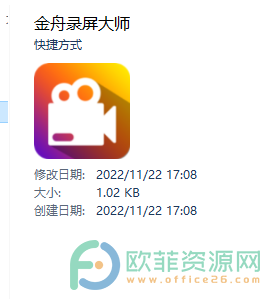
2.接着用户在页面的左下角点击设置图标,点击后将会打开设置页面
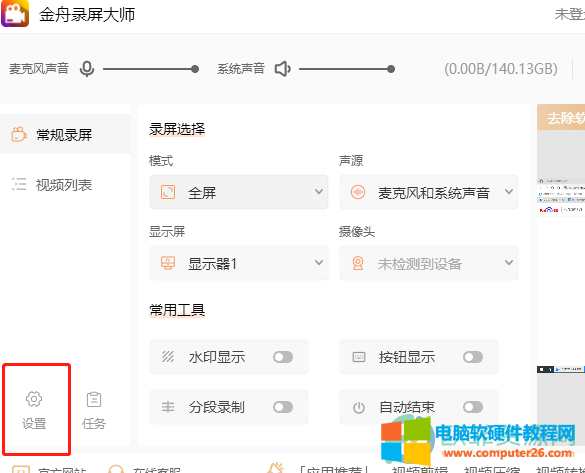
3.进入到设置页面上,用户在输出选项卡中点击视频格式旁的下拉箭头
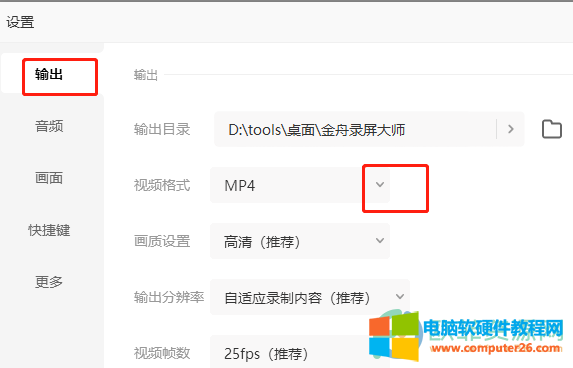
4.接着用户在弹出来的选项栏中选择自己需要的格式,例如可以选择gif格式,这是我们经常使用到的动图格式
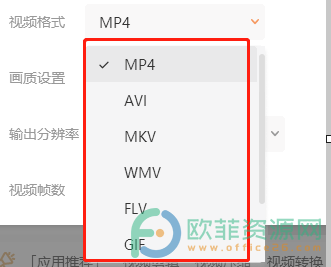
5.在视频格式的下方用户点击画质选项旁的下拉箭头
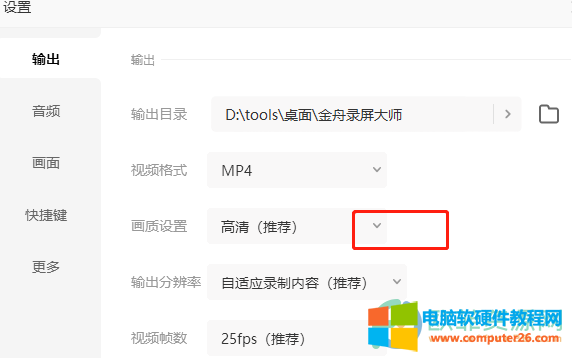
6.在选项卡中用户可以看到有原画、超清以及高清等格式,用户想要画质其清晰的话就选择高清以上的选项
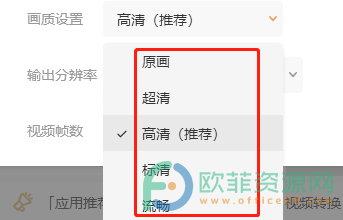
7.从输出选项卡中用户还可以看到有输出分辨率选项,按下选项旁的下拉箭头
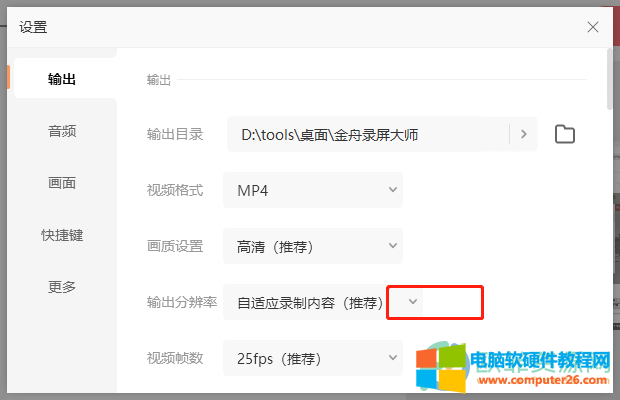
8.在弹出来的选项中用户根据自己的需要来进行设置即可
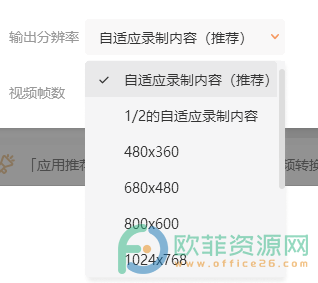
小编已经将问题的操作方法整理出来了,用户直接在软件的设置窗口中找到输出板块即可解决问题,方法简单有效,因此感兴趣的用户快来试试看吧。
相关文章

我们在使用office的EXCEL制作表格中,有时候会需要输入一些特殊的数据,比如说身份证号码啊、银行卡卡号啊、分数等什么的,但是输入后却发现不是显示的想要的数字,这个时候就需要一些......
2016-10-04 200 excel技巧 excel教程 excel实例教程 excel2010技巧
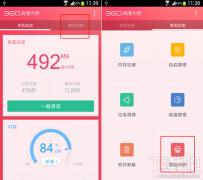
相信不少网友都有误删照片的惨痛经历,不过如果你手机里有360清理大师就不怕啦啦!使用360清理大师不仅可以清除手机里的垃圾,还可以找回自己删除的东西呢!那么360清理大师怎么......
2016-09-28 202 360清理大师
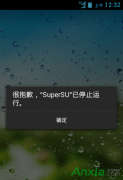
SuperSU在Root之后提示很抱歉,SuperSU已停止运行,三星、谷歌手机发生此问题的概率还是挺高的。同时这个问题又很复杂,安下小编也只能给大家几条参考解决方法。 SuperSU已停止参考解......
2016-12-20 202
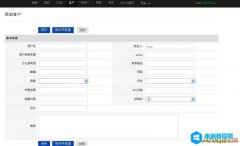
悟空CRM是一款永久开源免费的CRM管理系统,悟空CRM是使用PHP和Mysql开发,基于B/S架构的CRM管理软件,您可以免费下载悟空CRM,并安装在自己的服务器上。还提供包括OA,.HRMS系统,微信推广营销等......
2016-08-31 227 悟空CRM
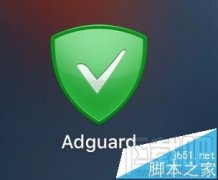
要对Safari浏览器的广告进行拦截,除了下载官方的一些插件外,我们可以利用国外的一款adguard插件把chrome、safari等Mac上安装的所有浏览器的广告全部进行拦截,无需每个浏览器单独安装......
2016-12-25 203 Safari浏览器